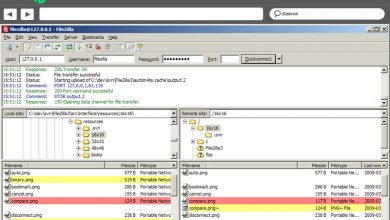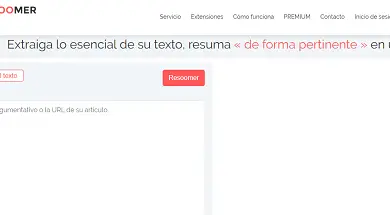Mode AD HOC De quoi s’agit-il, à quoi sert-il et quels sont les avantages de son utilisation?
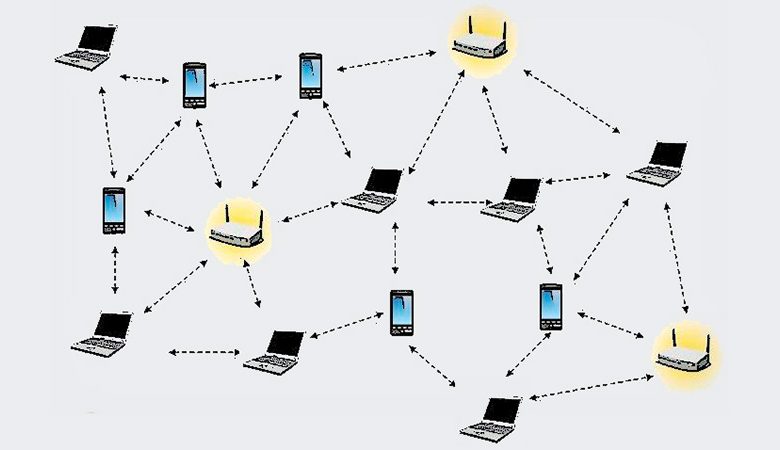
Vous utilisez probablement un réseau AD HOC à la maison et au travail ou étudiez tous les jours , mais vous le connaissez sous un autre nom. Ce type de réseau vous permet d’ accéder à Internet et de partager des informations avec d’autres appareils connectés.
Les réseaux AD HOC sont caractérisés par des structures décentralisées qui ne nécessitent pas d’autres ordinateurs pour partager des données ou naviguer sur Internet. Dans les paragraphes suivants, vous trouverez des informations sur ces structures.
De plus, nous parlerons des avantages de leur utilisation et des problèmes de sécurité auxquels vous pouvez faire face . Apprenez les étapes pour les configurer sur n’importe quel ordinateur.
Qu’est-ce que le mode AD HOC dans les réseaux sans fil et à quoi sert-il?
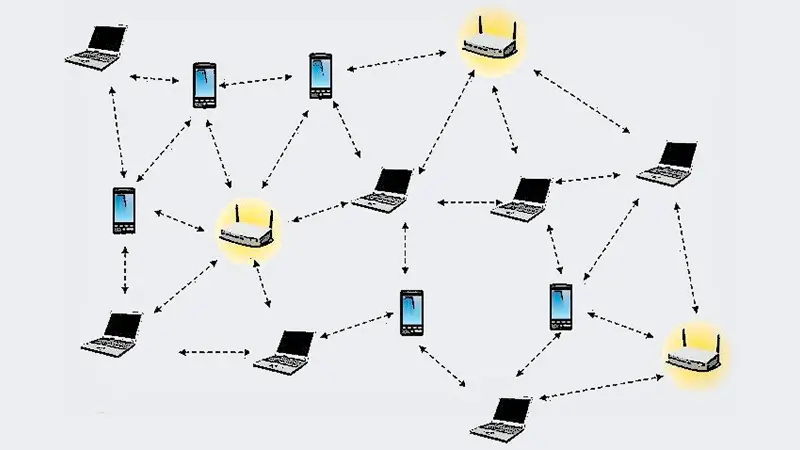
Le mode AD HOC est une structure de réseau caractérisée par le fait que tous les appareils sont connectés les uns aux autres via une chaîne, sans avoir à dépendre d’une infrastructure spécifique ou centralisée.
Cela signifie que chaque équipe peut s’associer librement et partager le même statut hiérarchique, même si de nouveaux appareils sont incorporés (qui auront la même portée et la même liberté que les nœuds existants). Ce type de réseau décentralisé se réfère notamment au sans fil , également appelé avec la norme IEEE 802.11 de l’Institute of Electrical and Electronic Engineers.
Quels sont les avantages de l’utilisation des réseaux AD HOC à la maison ou au bureau?
Parmi les avantages les plus remarquables des réseaux AD HOC , nous pouvons mentionner que les différents nœuds peuvent partager des informations entre eux , sans avoir besoin de demander l’autorisation d’une autre équipe. Il ne doit pas non plus transmettre les paquets de données par un ordinateur spécial. De cette manière, une grande agilité est obtenue au sein de la structure décentralisée, de sorte qu’aucun routeur ou point d’accès n’est nécessaire .
Vous n’avez pas besoin de câblage pour créer un tel réseau . Cela rend les coûts d’installation très bas par rapport à d’autres réseaux, permettant l’incorporation et la sortie d’autres participants d’une manière rapide.
Ce dernier signifie également que la configuration est minimale , il n’est donc pas nécessaire d’avoir des connaissances informatiques avancées pour appartenir à un réseau AD HOC . Un autre avantage remarquable est la zone de couverture . Ce qui est relativement large, pouvoir l’améliorer avec des étapes simples en utilisant des répéteurs.
Sécurité dans les réseaux AD-HOC Dans quelle mesure est-il sûr d’utiliser ces réseaux?
Pour appartenir à un réseau AD HOC, il est nécessaire d’entrer via un point d’accès, qui a généralement un mot de passe de connexion. Cela signifie que tout pirate informatique qui déchiffre le code PIN de sécurité peut accéder et faire partie du réseau.
«MISE À JOUR
Voulez-vous en savoir plus sur les réseaux AD-HOC et les avantages de leur utilisation?
ENTREZ ICI
et apprenez tout de SCRATCH!»
Dans ce réseau, chaque nœud exécute son propre système de protocoles de détection d’intrusion, de sorte que le niveau de sécurité de l’ensemble du réseau peut échouer, obligeant le pirate à entrer dans n’importe quel ordinateur et à intercepter les paquets de données. Par conséquent, on peut dire que le niveau de sécurité offert par les réseaux sans fil est relativement faible.
Apprenez à configurer un réseau AD-HOC rapide et facile sur tous les principaux systèmes d’exploitation
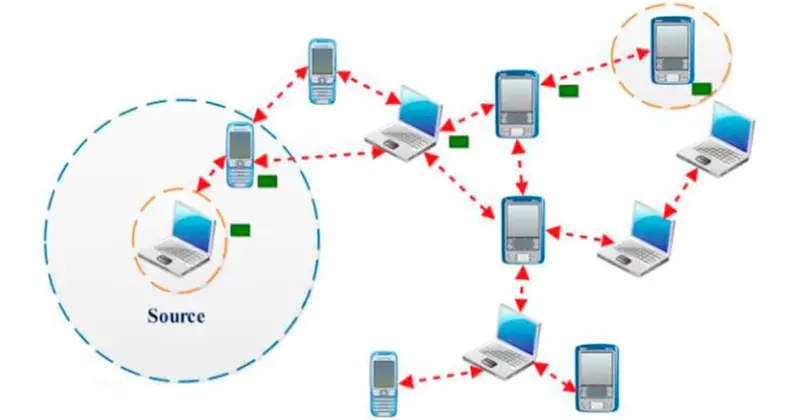
Lorsque vous souhaitez configurer un réseau AD-HOC, vous devrez suivre les étapes que nous vous montrerons ci-dessous, qui dépendront du système d’exploitation que vous avez sur votre ordinateur.
Voyons comment procéder dans chaque cas:
Sur windows
Les étapes que vous devrez effectuer sous Windows sont les suivantes:
- Cliquez sur le bouton Démarrer et tapez «cmd» . Cela entraînera l’exécution de l’application «Invite de commandes» .
- Lorsque vous voyez la fenêtre pop-up, faites un clic droit sur l’option «Invite de commandes» et choisissez de l’exécuter en tant qu’administrateur.
- Ensuite, entrez la commande «netsh wlan show drivers» pour voir l’interface réseau.
- Tapez «netsh wlan set <mode réseau hébergé> = autoriser ssid = mot de passe = <entrer un code PIN de plus de 8 caractères>» .
- Exécutez la commande «netsh wlan start hostnetwork» pour démarrer le réseau.
À ce stade, vous devrez accéder au panneau de configuration et suivre ce guide:
- Sélectionnez l’option «Réseaux et Internet» .
- Cliquez sur «Centre Réseau et partage» .
- Choisissez l’option «Modifier les paramètres de l’adaptateur» en cliquant dessus.
- Une fenêtre contextuelle s’affiche avec les différentes connexions réseau. Sélectionnez «Partage de connexion Internet» et recherchez le site Web que vous venez de créer.
- Appuyez sur le bouton droit de la souris et choisissez l’outil connecté au WiFi .
- Sélectionnez l’onglet «Partager».
- Cochez l’option «Autoriser les autres utilisateurs du réseau à se connecter via la connexion Internet de cet ordinateur» et sélectionnez le réseau AD HOC créé .
- Si vous souhaitez connaître l’IP de la connexion, double-cliquez sur l’option «Propriétés TCP / IPv4» puis choisissez «Réseaux» .
Sur Linux
Lorsque vous avez un ordinateur Linux, vous devez suivre cette étape par étape:
- Ouvrez la ligne de commande et entrez $ iwconfig wlan0 mode Ad-Hoc .
- Tapez ensuite $ iwconfig wlan0 essid <nom du réseau> .
- Entrez un mot de passe pour augmenter la sécurité. Pour cela, vous devrez exécuter $ iwconfig wlan0 key s: <key> .
- Enfin, tapez la commande $ ifconfig wlan0 ip.ip.ip.ip netmask <nn.nn.nn.nn> .
Sur macOS
Sur un Mac, vous effectuerez les opérations suivantes:
- Accédez à l’outil «Préférences système».
- Sélectionnez l’option «Partager».
- Ensuite, dans la fenêtre pop-up, choisissez «Partage Internet».
- Dépliez la case «Partager la connexion depuis:» et choisissez «Ethernet».
- Dans «Utilisation d’ordinateurs pour:» , vous devrez sélectionner «WiFi».
- Ensuite, vous devrez cliquer sur «Options WiFi».
- Écrivez le nom du réseau AD HOC, le canal de fréquence et le type de sécurité.
- Cliquez sur «Démarrer».
Si vous avez des questions, laissez-les dans les commentaires, nous vous répondrons dans les plus brefs délais, et cela sera également d’une grande aide pour plus de membres de la communauté. Je vous remercie!